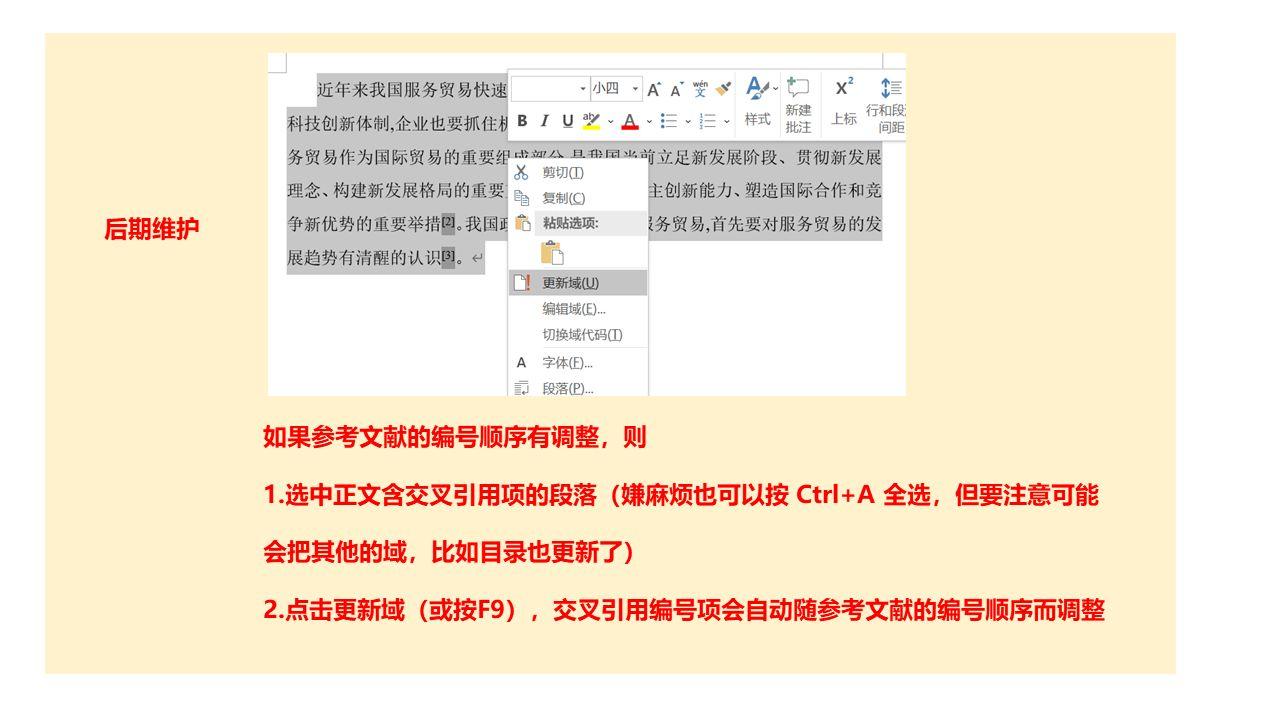我们在使用Word编辑论文的时候,比如说毕业论文的绪论和理论基础部分会引用很多的参考文献,而手动输入参考文献的引用编号的话,如果某处需要修改便会产生牵一发而动全身的效果,就会导致修改起来十分麻烦,而参考文献的交叉引用则可以很好的解决这个问题。下面就给大家介绍如何在1分钟内学会论文交叉引用参考文献。
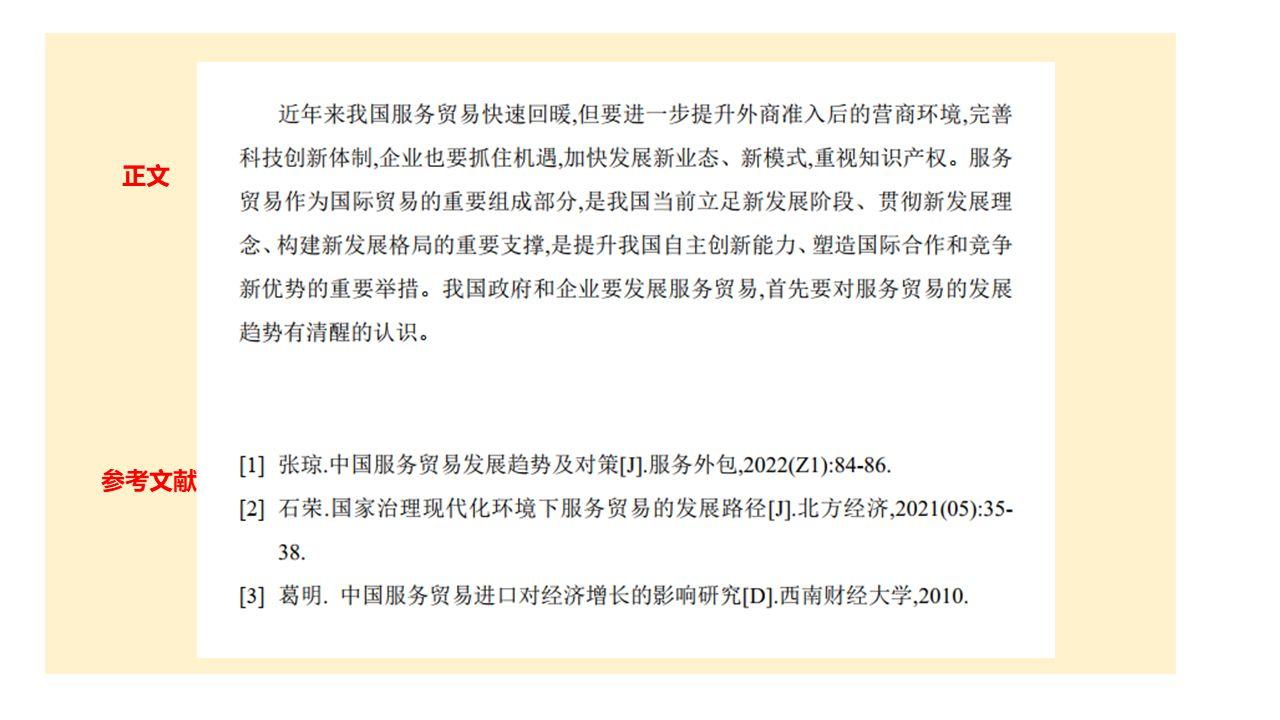
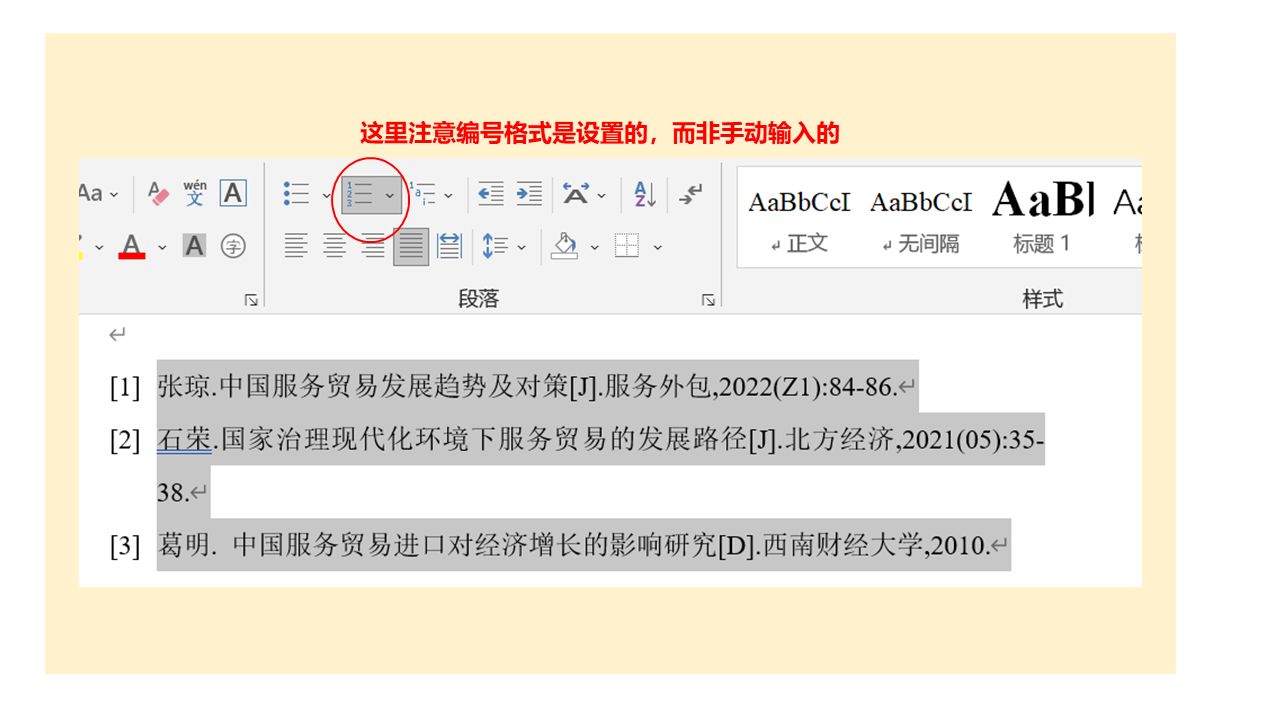
交叉引用步骤:将光标放置在待插入文献编号的位置,点击引用-交叉引用。

引用类型选择为编号项,引用内容选择为段落编号,之后选择引用的编号项,点击插入。
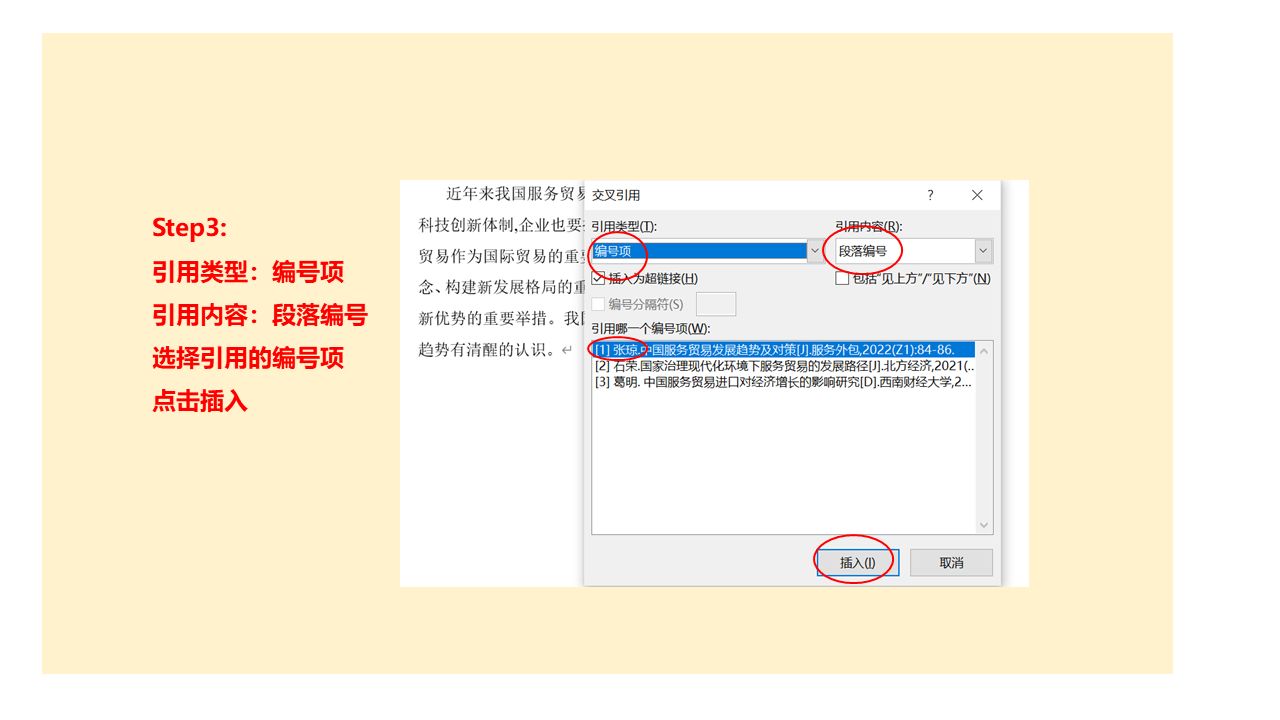
将插入的编号项选中,然后设置为上标。
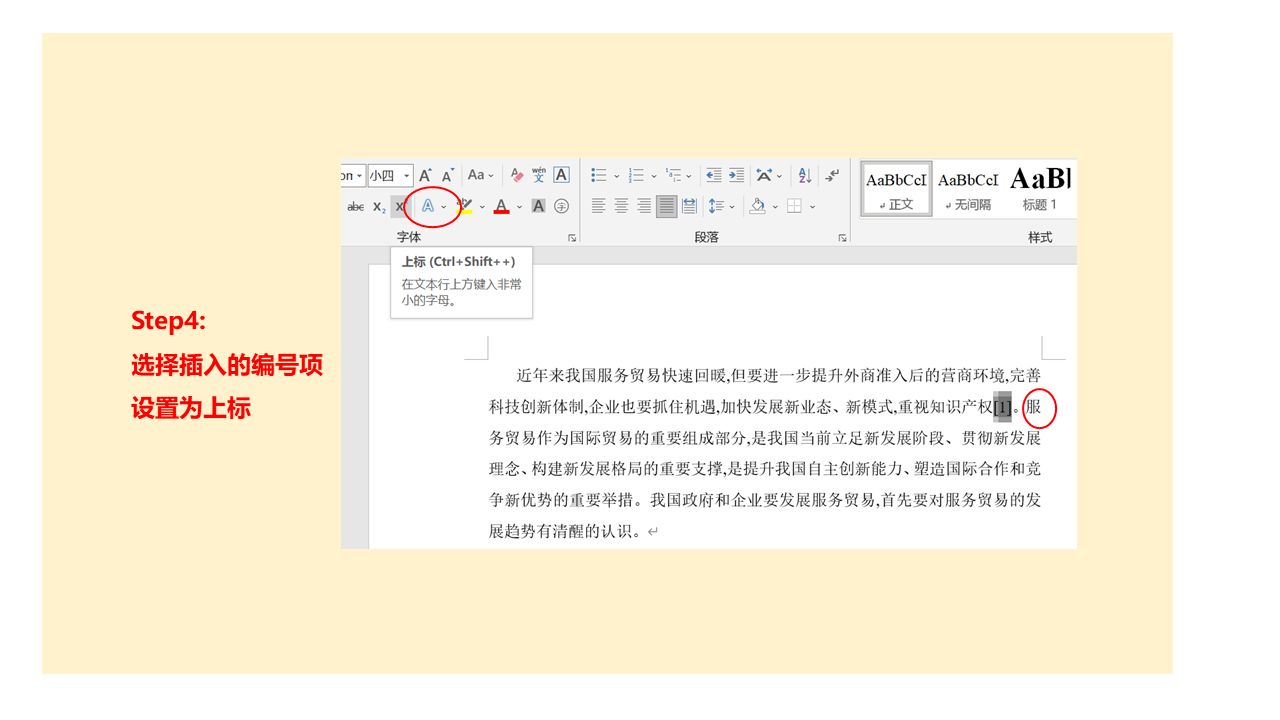
陆续按照相同的流程做好后续正文其他位置处的交叉引用。

在文章格式调整的后期,如果参考文献的编号顺序有调整,则需对正文中的交叉引用进行进一步的维护:
1.选中正文含交叉引用项的段落(嫌麻烦也可以按 Ctrl+A 全选,但要注意可能会把其他的域,比如目录也更新了)。
2.点击更新域(或按F9),交叉引用编号项会自动随参考文献的编号顺序而调整。